- Memungkinkan Anda mengatur ukuran kanvas tanpa batas.
- Mendukung ruang warna RGB dan CMYK.
- Termasuk fitur seperti blending, transforming, mirroring, drawing guides, dan color mixing.
- Menawarkan perpustakaan besar kuas untuk dipilih.
- Mendukung format PSD dan pengeditan HDR.
- Dilengkapi dengan manajemen lapisan.
- Memungkinkan skrip Python untuk membuat widget khusus.
Artikel ini menunjukkan kepada Anda cara menggunakan beberapa metode berbeda untuk menginstal Krita di Ubuntu 20.04 (LTS), 20.10, dan distribusi Linux lainnya.
Krita dapat diinstal pada sistem Linux menggunakan berbagai metode, antara lain sebagai berikut:
- Instal Krita Menggunakan AppImage
- Instal Krita Menggunakan Terminal
Metode 1: Instal Krita Menggunakan AppImage
Pendekatan pertama adalah mengunduh AppImage of Krita dari situs resminya. AppImage adalah format paket universal yang berjalan di semua distribusi Linux. File AppImage tidak perlu diinstal, diunduh, dan dibuat dapat dieksekusi untuk dijalankan:
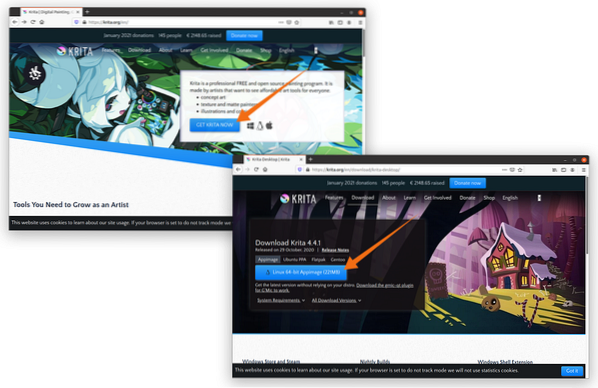
Setelah AppImage diunduh, klik kanan file dan buka Properti:
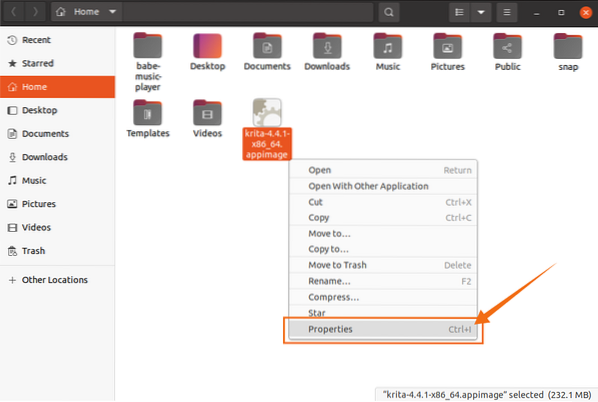
Pergi ke Izin pilihan dan pilih Menjalankan kotak centang, seperti yang ditunjukkan pada gambar di bawah ini:
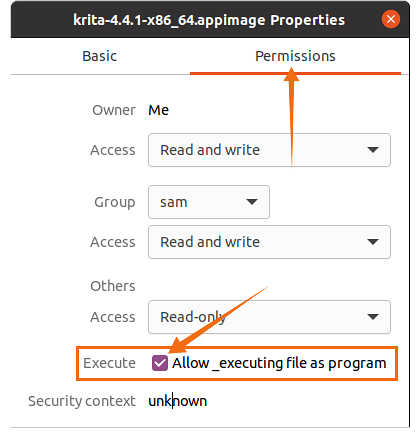
Sekarang, tutup jendela dan klik dua kali file untuk menjalankan program.
Metode 2: Instal Krita Menggunakan Terminal
Snap didukung oleh banyak distribusi Linux, termasuk CentOS, Debian, Fedora, Kali Linux, dan Linux Mint. Untuk menginstal manajer paket Snap pada distribusi Anda, gunakan perintah berikut:
$ sudo apt install snapdManjaro, Zorin OS, dan Ubuntu mendukung Snap out-of-the-box.
Jalankan perintah berikut untuk menginstal Krita menggunakan terminal:
$ sudo snap install krita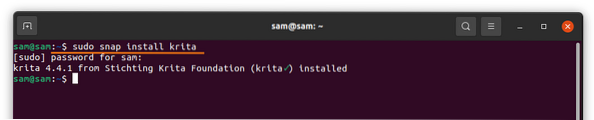
Distribusi Linux seperti Linux Mint, Deepin, Ubuntu, dan Debian mendukung tepat perintah. Krita juga dapat diinstal menggunakan APT. Pertama, tambahkan repositori APT menggunakan perintah berikut:
$ sudo add-apt-repository ppa:kritalime/ppa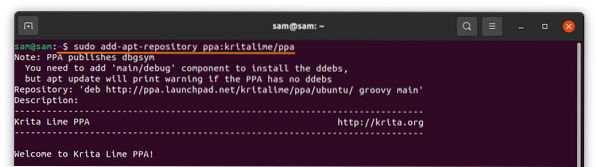
Perbarui daftar paket dengan perintah di bawah ini:
$ sudo apt updateSekarang, untuk menginstal Krita, jalankan perintah berikut:
$ sudo apt install krita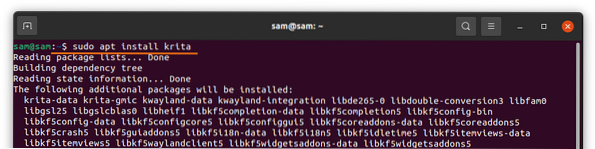
Bisa dilihat di Aplikasi, sebagai berikut:
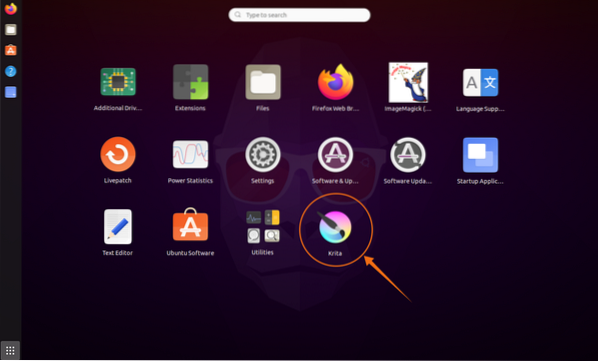
Buka:
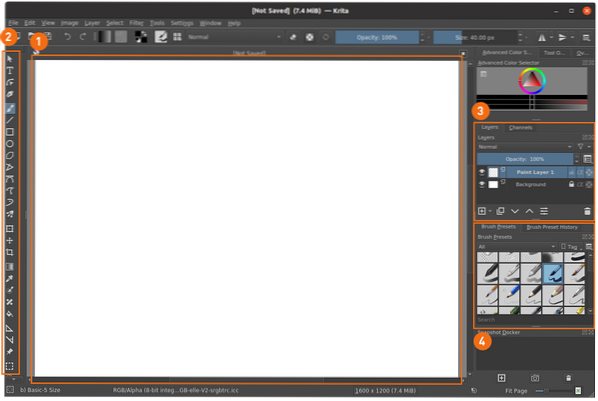
- Kanvas
- Bilah Alat
- Manajer Lapisan
- Hadiah Kuas
Metode 3: Instal Krita Menggunakan Pusat Perangkat Lunak Ubuntu
Pendekatan ketiga untuk menginstal Krita menggunakan Pusat Perangkat Lunak Ubuntu. Jika Anda menggunakan distribusi Ubuntu, maka Anda dapat membuka Pusat Perangkat Lunak dari Aplikasi:
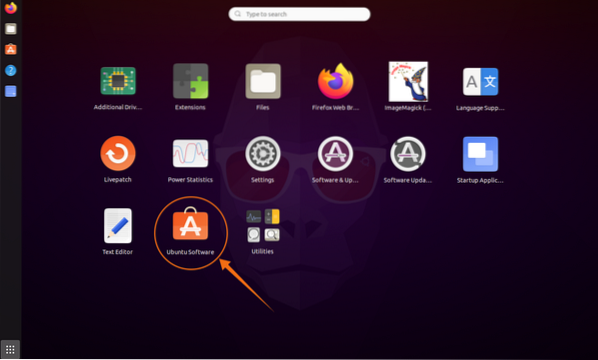
Klik pembesar kaca dan ketik "Krita" di bilah pencarian:
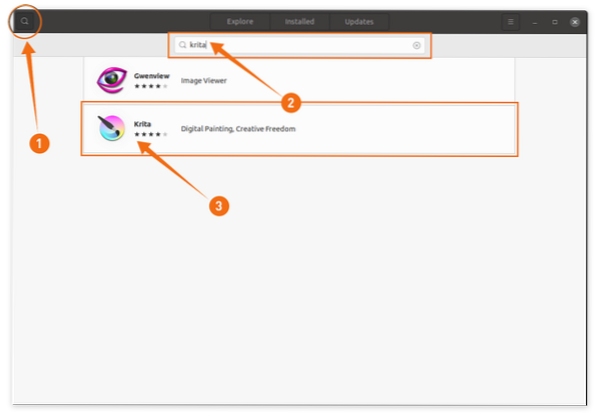
Buka Krita dan klik Install tombol:
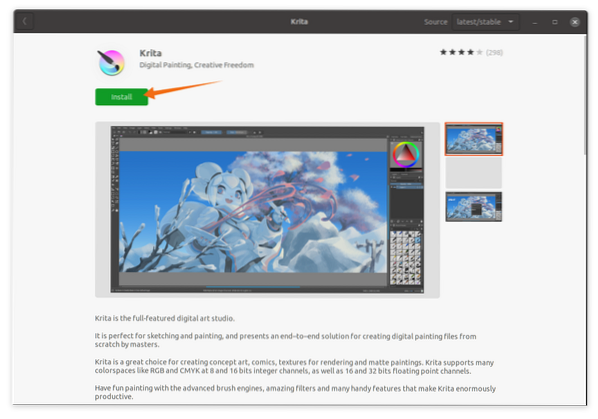
Menghapus instalasi Krita dari Linux
Jika aplikasi diinstal menggunakan Snap, gunakan perintah berikut untuk menghapusnya dari sistem Anda:
$ sudo snap hapus krita
Jika Krit diinstal menggunakan APT, maka gunakan perintah berikut:
$ sudo untuk menghapus krita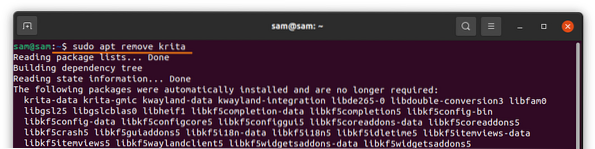
Dan untuk menghapus repositori, gunakan perintah yang diberikan di bawah ini:
$ sudo add-apt-repository -hapus ppa:kritaline/ppa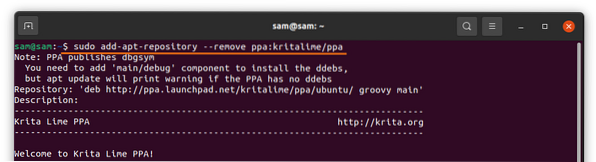
Jika aplikasi diinstal menggunakan Pusat Perangkat Lunak Ubuntu, lalu buka lagi, klik tombol Terpasang tab, temukan Krita, dan klik Menghapus tombol:
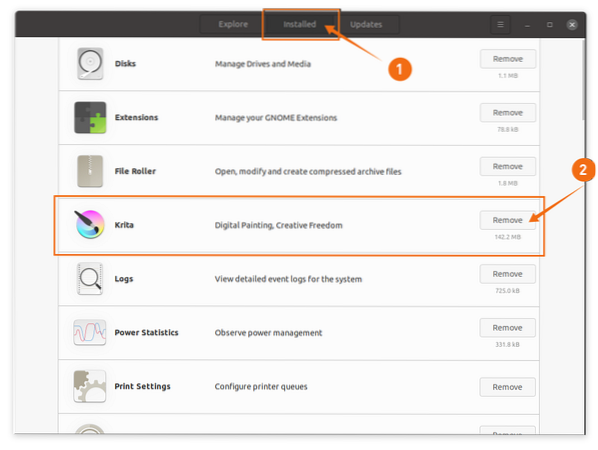
Kesimpulan
Karita adalah aplikasi menggambar sumber terbuka yang kuat yang dilengkapi dengan banyak fitur, seperti pengeditan HDR, asisten menggambar, manajemen lapisan, dan dukungan lintas platform. Dalam panduan ini, Anda mempelajari cara menginstal Krita menggunakan berbagai pendekatan, dan kemudian Anda mempelajari proses untuk menghapus program Krita dari perangkat Linux Anda.
 Phenquestions
Phenquestions

